2023. 1. 3. 02:42ㆍ개발
내가 보려고 만든 GIT 명령어 모음집을 만들어보자!
git clone "원격저장소"
원격 저장소 복사

ex) git clone git@github.com:hahaha/ahhahaha.git
git clone git@github.com:hahaha/ahhahaha.git /C/저장하고 싶은 파일
이렇게 하면 자기가 원하는 경로로 복제할 수 있음!
git remote
원격 저장소 확인
git remote add origin <원격 저장소>
origin이라는 이름으로 원격 저장소와 상호작용 가능
git remote -v
원격 저장소의 이름과 경로 함께 확인
git remote rename <원래이름> <바꿀이름>
원격 저장소의 이름 변경
git remote remove <원격저장소 이름>
원격 저장소 삭제
git push
원격 저장소에 밀어넣기
처음 push할 때
git remote add origin "원격 저장소"
원격저장소 를 origin 이름으로 추가
git branch -M main
브랜치의 현재이름(master)을 main(깃허브 기본 브랜치)으로 변경
git push -u origin main
원격저장소 origin으로 로컬 저장소 main 브랜치의 변경 사항을 푸시
-u는 처음 푸시할 때 한 번만 사용(이걸 해놓으면 앞으로 그냥 푸시나 풀 가능)
계속 push할 때
git commit -am "커밋 메시지"
git push하면 끝!
git fetch
원격 저장소를 가져만 오기
git checkout FETCH_HEAD
최근에 패치한 브랜치로 이동
git merge origin/main
main브랜치로 병합
git checkout FETCH_HEAD로 해도 됨
git pull
원격저장소에서 가져와 합치기!
깃 명령으로 pull request 보내기
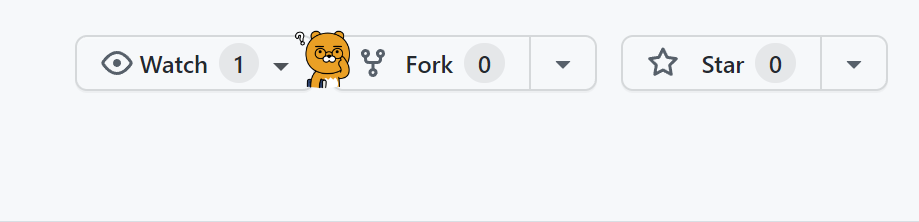
push 요청보낼 저장소 포크하기! [라이언을 찾자!]
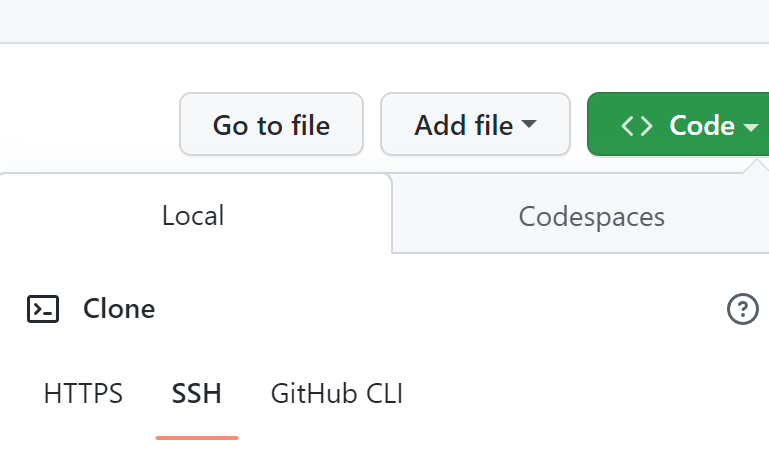
SSH 클릭하고 클론받기 ->
클론받을 폴더에서 git bash열고 git clone "클론 주소"입력 ->
git branch "브랜치명"으로 브랜치 만들기 ->
git checkout "브랜치명"으로 이동 ->
git checkout -b "브랜치명"으로 바로해도 됨! ->
코드 수정 후 git add "수정 파일명" ->
git commit -m "수정 메시지" ->
git push origin "브랜치명" ->
포크한 원격저장소에서 Compare & pull request 클릭 ->
Create pull request 버튼 클릭하면 끝!